Всем привет! Немного хочу рассказать о программе «Ftp клиент FileZilla», что это за программа и зачем она нужна!?
Работать с файлами блога можно и через вашего хостинг-провайдера, но это не очень удобно. Мы будем использовать «Ftp клиент FileZilla», это будет намного быстрее и удобнее. Можете здесь скачать её.
Покажу сначала, как управлять файлами через контрольную панель хостинга «Джино», если конечно вы его используете. В принципе на любом хостинге все примерно одинаково...
Заходим под своим аккаунтом в контрольную панель. Если на хостинге, который я показываю, то это меню вы увидите на главной странице, и жмите файловый менеджер. Далее открывается окно с папками вашего сайта, жмем “domains”.
Открывается ещё окошко, и выбираем свой сайт, у меня их два на рисунке. А тот, что вверху (bloger.myjino.ru), на эту папку не обращайте особо внимания, жмите на свой домен.
Здесь куча разных файлов, потому что у меня установлен уже движок. Устанавливать движок мы будем с вами в следующем уроке. У вас будет пустая папка.
А теперь будем знакомиться с программой «Ftp клиент FileZilla»
В интернете их множество всяких, но я рекомендую «Ftp клиент FileZilla». Скачали, установили себе и запустите её.
Теперь посмотрим, как нам установить соединение с нашим сайтом. Сверху есть такая кнопка – открыть менеджер сайтов, нажимаем на неё. Открывается новое окно.
Создаете новый сайт — кнопка снизу, здесь вы можете его назвать, как желаете. Далее вам нужно указать ‘’Имя хоста”, пишите название своего домена, что такое домен я писал здесь. На рисунке я указал свой. Тип входа ставим нормальный, пользователь и пароль тот который указывали на хостинге. Во вкладке «Настройка передачи» режим передачи ставим «Активный» и число передач (4 или 5).
И каждый раз при регистрации нового домена устанавливаете эти же настройки.
Повторюсь, чтобы вы правильно меня поняли, это настройки, которые используются на хостинге «Джино», если вы пользуетесь другим, то вам на «e-mail» должно прийти письмо с настройками, или спрашивайте их с «Тех. Поддержки»
Далее если всё правильно прописали – соединяемся. И видим окно с такими же папками и файлами как на хостинге.
Для того чтобы посмотреть к примеру корневую папку вашего блога, достаточно кликнуть по папкам (domains — ваш блог) и видим несколько других папок и кучу файлов. Чтобы посмотреть где находятся плагины и темы вашего блога нажмите папку (wp-content - plugins - плагины, themes — темы). Для того чтобы отредактировать нужный файл, выберите его и перетащите на рабочий стол. Рекомендую для редактирования использовать программу notepad++, и не забывайте делать копии фалов прежде чем что то в них менять, а то можно таких делов наворотить, что потом запаришься исправлять:)
В следующем посте будем с вами устанавливать движок на наш сайт. А пока можете прочитать статью «Хостинг и Ftp клиент FileZilla».
На сегодня всё, пока-пока!

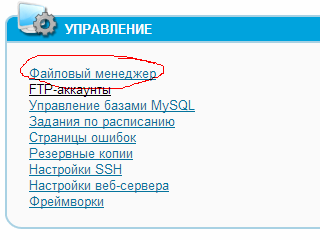
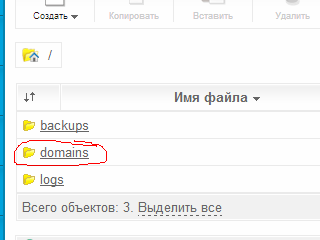
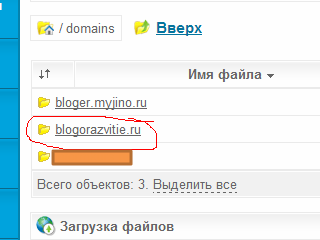
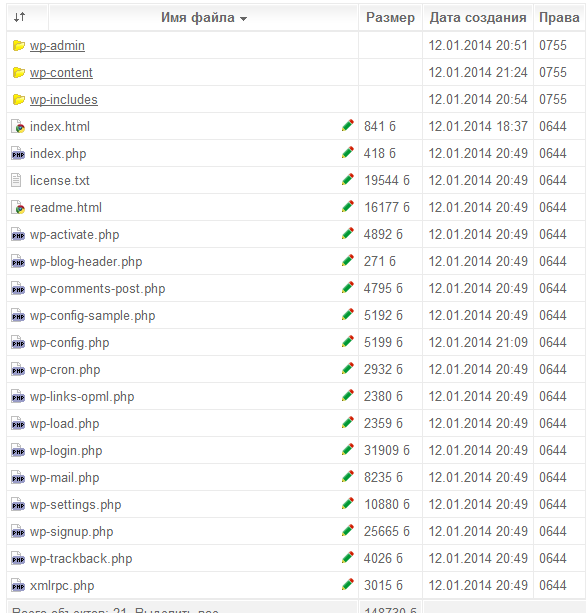
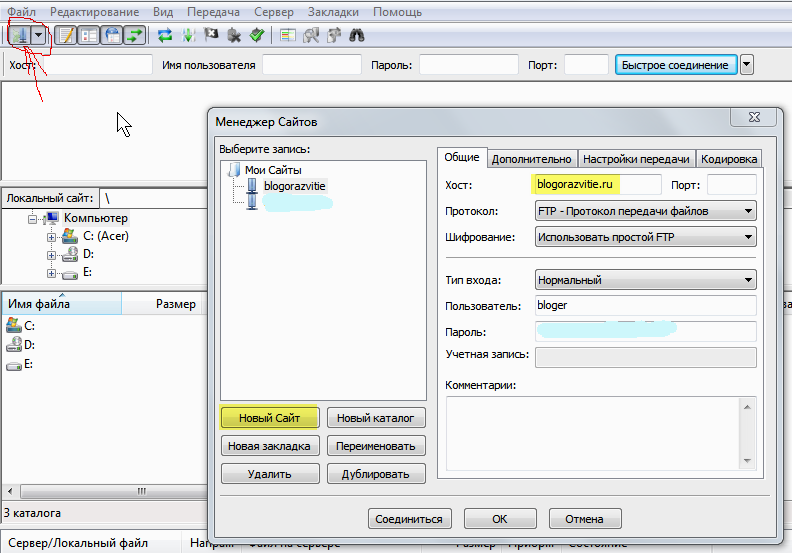
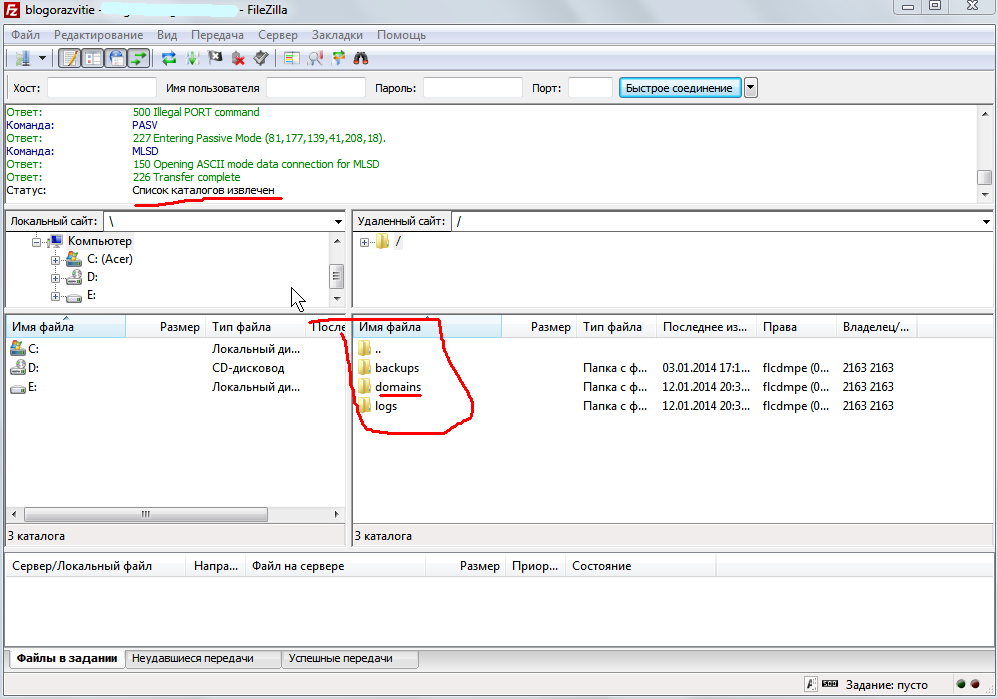
Что? Управление блогом с рабочего стола вообще впервые об этом слышу.
Сказал образно ))) Кто часто редактирует файлы сайта, тот поймет!
Программа хороша тем, что можно сразу в нотепад исправлять код) Я ее за это обожаю